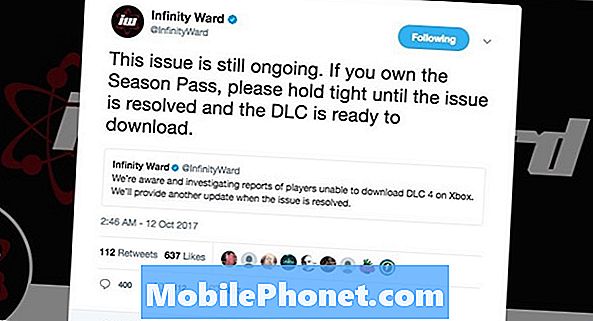Съдържание
Като едно от основните приложения, които се доставят с всяко устройство, работещо на система Android, Youtube е вграден във фърмуера, но има моменти, когато се срива сам без видима причина или причина. Такъв е случаят с някои от нашите читатели, които притежават Samsung Galaxy S9 Plus. Някои казаха, че съобщението за грешка продължава да се показва на екрана, когато отворят Youtube. Грешката казва „За съжаление, Youtube е спрял“ и тя се показва вместо обичайния интерфейс. Други също съобщават, че приложението се затваря от само себе си скоро след отварянето му, което е друг признак на срив.
Може би вече сме разглеждали подобни проблеми в миналото, но трябва да се справим отново, тъй като все още имаме читатели, които се нуждаят от нашата помощ за решаването на този проблем. И така, в тази публикация ще споделя с вас решението, което използвахме за отстраняване на проблеми, свързани с приложения като този. Ако сте един от собствениците на този телефон и в момента имате подобен проблем, продължете да четете, тъй като тази статия може да ви помогне по един или друг начин.
Сега, преди нещо друго, ако имате други проблеми с телефона си, не забравяйте да отворите страницата ни за отстраняване на неизправности, тъй като вече сме предоставили решения за стотици проблеми, докладвани от нашите читатели. Шансовете са, че може би вече сме предоставили решение на проблема, който имате в момента, така че се опитайте да намерите проблеми, подобни на вашите, на тази страница и не се колебайте да използвате предложените от нас решения. Ако не работят или ако се нуждаете от допълнителна помощ, попълнете нашия въпросник с Android въпроси и натиснете „Изпрати“, за да се свържете с нас.
Как да отстраните проблема с Galaxy S9 Plus с грешка „YouTube спря“?
Що се отнася до проблемите с приложението, наистина не е нужно да се притеснявате твърде много, защото по-често те са просто незначителни проблеми и можете да ги поправите сами, без никаква помощ от техник, при условие че фърмуерът на вашето устройство не е модифициран по никакъв начин. За този проблем ето какво трябва да направите ...
Рестартирайте своя Galaxy S9 Plus
Ако за първи път виждате този проблем, трябва да започнете отстраняването на неизправности с просто рестартиране, защото винаги е възможно то да е причинено само от незначителен бъг в системата. Бъговете се случват през повечето време и се случват, когато най-малко ги очаквате. Ако нормалното рестартиране не реши проблема, опитайте да направите принудителното рестартиране:
- Натиснете и задръжте едновременно бутона за намаляване на звука и бутона за захранване за 10 секунди или повече.
Когато се извърши правилно, устройството ви ще се рестартира както обикновено, но паметта му ще се обнови и всички приложения и услуги ще се презаредят. След това отворете Youtube, за да видите дали проблемът е отстранен, но ако не, преминете към следващото решение.
Изчистете кеша и данните в Youtube
Това ще върне приложението обратно към настройките или конфигурацията по подразбиране. Ако проблемът е само в приложението, това е повече от достатъчно, за да го поправите. Не е нужно да се притеснявате, защото нито един от вашите файлове и данни няма да бъде изтрит, като направите това. Така че е безопасно и много ефективно. Ето как го правите ...
- От началния екран плъзнете нагоре на празно място, за да отворите Приложения тава.
- Докоснете Настройки > Приложения.
- За да покажете предварително инсталирани приложения, докоснете Меню > Показване на системното приложениес.
- Намерете и докоснете Youtube от списъка.
- Докоснете Съхранение > ИЗТРИЙ КЕШ-ПАМЕТ > ЯСНИ ДАННИ > ИЗТРИЙ.
След като направите тази процедура, отворете Youtube, за да разберете дали все още се срива или не. Ако все още се случи, опитайте следващото решение.
Разберете дали това е причинено от трета страна
Понякога приложенията на трети страни ще причиняват срив на предварително инсталирани, като Youtube, от време на време. Ето защо е важно да разберете дали приложенията ви имат нещо общо с този проблем, като стартирате телефона си в безопасен режим. По този начин временно деактивирате всички приложения на трети страни и ако Youtube не се срине, докато телефонът ви е в този режим, това потвърждава подозрението ни, че това наистина се дължи на приложение на трета страна. Следващото нещо, което трябва да направите, е да разберете кое приложение е виновникът и да го деинсталирате.
Ето как да рестартирате Galaxy S9 Plus в безопасен режим:
- Изключете устройството.
- Натиснете и задръжте Мощност натиснете след екрана с името на модела, който се появява на екрана.
- Кога SAMSUNG се появи на екрана, освободете Мощност ключ.
- Непосредствено след освобождаване на бутона за захранване натиснете и задръжте Намали звука ключ.
- Продължете да държите Намали звука , докато устройството завърши рестартиране.
- Кога Безопасен режим се появи в долния ляв ъгъл на екрана, освободете Намали звука ключ.
И ето как да деинсталирате приложение от телефона си:
- От началния екран плъзнете нагоре на празно място, за да отворите Приложения тава.
- Докоснете Настройки > Приложения.
- Докоснете желаното приложение в списъка по подразбиране.
- Докоснете Деинсталирайте > Добре.
Изтрийте системния кеш
След предишната процедура и приложението все още се срива, проблемът може да е във фърмуера. Време е да преминете към системния кеш, защото е възможно кешът вече да е повреден или остарял. Трябва да изтриете дяла на кеша, за да изтриете и замените стария системен кеш. Никой от вашите файлове няма да бъде докоснат, като правите това, така че не се притеснявайте за тях ...
- Изключете устройството.
- Натиснете и задръжте Увеличаване на звука ключ и Биксби , след това натиснете и задръжте Мощност ключ.
- Когато се покаже логото на Android, освободете и трите клавиша.
- Съобщението „Инсталиране на системна актуализация“ ще се покаже за 30 - 60 секунди, преди да се появят опциите на менюто за възстановяване на системата Android.
- Натисни Намали звука натиснете няколко пъти, за да подчертаете изтрийте кеш дяла.
- Натиснете Мощност бутон за избор.
- Натисни Намали звука ключ за подчертаване да, тях и натиснете Мощност бутон за избор.
- Когато дялът на кеша за изтриване завърши, Рестартирай системата сега е подчертано.
- Натисни Мощност , за да рестартирате устройството.
Ако проблемът продължава да ви греши дори след изтриване на системния кеш, нямате друг избор, освен да направите следващото решение.
Архивирайте вашите файлове и нулирайте телефона си
Всички проблеми с приложението могат да бъдат отстранени чрез нулиране. Ако нито едно от нещата, които споменах по-горе, не работи за вас, тогава е необходимо нулиране, но не е нужно да го правите незабавно, ако е невъзможно да архивирате вашите файлове и данни. Ако трябва да разглеждате или стриймвате видеоклипове от Youtube, използвайте приложението Интернет или Chrome вместо приложението.
- Архивирайте данните във вградената памет. Ако сте влезли в акаунт на Samsung на устройството, вие сте активирали Anti-theft и ще се нуждаете от вашите идентификационни данни на Samsung, за да завършите основното нулиране.
- Изключете устройството.
- Натиснете и задръжте Увеличаване на звука ключ и Биксби , след това натиснете и задръжте Мощност ключ.
- Когато се покаже зеленото лого на Android, освободете всички клавиши (‘Инсталиране на системна актуализация’ ще се покаже за около 30 - 60 секунди, преди да се покажат опциите на менюто за възстановяване на системата на Android).
- Натисни Намали звука натиснете няколко пъти, за да маркирате „wipe data / factory reset“.
- Натиснете Мощност бутон за избор.
- Натисни Намали звука бутон, докато се маркира „Да - изтрий всички потребителски данни“.
- Натиснете Мощност бутон, за да изберете и стартирате основното нулиране.
- Когато основното нулиране приключи, се откроява „Рестартиране на системата сега“.
- Натисни Ключ за захранване за да рестартирате устройството.
Надявам се, че това ръководство за отстраняване на неизправности ви е помогнало по един или друг начин.Ако смятате, че имате други проблеми, които искате да споделите с нас, не се колебайте да се свържете с нас или да оставите коментар по-долу.
СЪОТВЕТНИ ПОСТИ:
- Как да поправим Galaxy S9 Plus, който се рестартира на случаен принцип или се рестартира самостоятелно след актуализация
- Как да поправите вашия Samsung Galaxy S9 Plus, който стана толкова бавен след актуализация на фърмуера (лесни стъпки)
- Как да поправите Samsung Galaxy S9 Plus със съобщение за вирусна инфекция, което продължава да изскача (лесни стъпки)
- Как да поправите Samsung Galaxy S9 Plus с приложението си за телефон, което продължава да се срива (лесни стъпки)
- Решен Samsung Galaxy S9 + случайно се изключва след подмяна на екрана
Свържи се с нас
Винаги сме отворени за вашите проблеми, въпроси и предложения, така че не се колебайте да се свържете с нас, като попълните този формуляр. Това е безплатна услуга, която предлагаме и няма да ви таксуваме нито стотинка за нея. Но имайте предвид, че получаваме стотици имейли всеки ден и е невъзможно да отговорим на всеки един от тях. Но бъдете сигурни, че четем всяко съобщение, което получаваме. За тези, на които сме помогнали, моля, разпространете думата, като споделите нашите публикации с вашите приятели или просто харесате нашата страница във Facebook и Google+ или ни последвайте в Twitter.